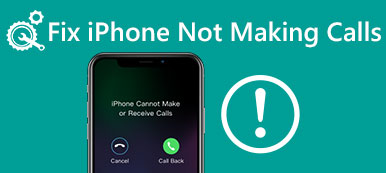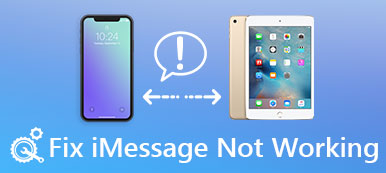"Ho appena ricevuto il mio iPhone 15 e iMessage continua a dire di aspettare l'attivazione quando ho provato ad attivarlo, come risolvere questo problema, per favore aiuto." Per utilizzare iMessage sul tuo nuovo iPhone, devi attivarlo. Tuttavia, le operazioni non sono semplici per la gente comune.

Secondo la nostra ricerca, molti utenti di iPhone hanno affermato che iMessage in attesa di errore di attivazione continua a spuntare quando si attiva iMessage su un nuovo dispositivo o dopo l'aggiornamento del software. Se chiedi aiuto al supporto Apple, potrebbero essere necessari diversi giorni per ottenere un feedback. Perché non provare le nostre soluzioni per la risoluzione dei problemi in questo tutorial prima di contattare Apple.
- Parte 1: iMessage in attesa di attivazione
- Parte 2: come correggere iMessage in attesa di attivazione
Parte 1: iMessage in attesa di attivazione
iMessage in attesa di attivazione è un messaggio di errore comune. Quando viene visualizzato, significa che non è possibile attivare iMessage o inviare messaggi tramite questo servizio. La buona notizia è che questo messaggio di errore è solitamente causato da problemi software, ma non dall'hardware. Ci sono alcuni fattori che portano al messaggio di errore:
- 1. Connessione Internet scadente. Quando attivi iMessage sul tuo iPhone o iPad, è necessaria una connessione Internet stabile per comunicare con il server iMessage di Apple.
- 2. Le informazioni di attivazione non esistono. Quando attivi iMessage, devi inserire l'ID Apple e il numero di telefono. Se le informazioni non sono registrate sul tuo iPhone, verrà visualizzato il messaggio di errore.
- 3. Impostazioni improprie Se hai acceso per errore la modalità Non disturbare o Aeroplano sul tuo dispositivo, visualizzerai un messaggio di errore. D'altra parte, data e ora errate potrebbero produrre anche questo problema.
- 4. Il software obsoleto dovrebbe essere uno dei motivi per i problemi su iPhone.
- 5. Il server iMessage di Apple è inattivo.

Un'altra cosa che dovresti sapere è che potrebbero essere necessarie fino a 24 ore per attivare iMessage sul tuo iPhone. Se invii un messaggio tramite iMessage in questo periodo, non funzionerà e ti mostrerà iMessage in attesa di un avviso di attivazione.
Parte 2: Come risolvere iMessage in attesa di attivazione
In questa parte, è possibile conoscere i suggerimenti 10 per correggere iMessage in attesa dell'errore di attivazione in modo efficace e rapido.
Suggerimento 1: Controlla la tua connessione Wi-Fi
Come detto prima, l'attivazione di iMessage richiede una connessione Internet stabile. Quindi, la prima cosa da risolvere per iMessage in attesa di attivazione è controllare e migliorare la tua rete Wi-Fi.
- 1. Visita un sito web di video in Safari per vedere se i video si svolgono senza intoppi. In caso contrario, prova un'altra rete Wi-Fi o dati cellulari.
- 2. Posiziona il tuo iPhone il più vicino possibile al router, in modo da migliorare il segnale Wi-Fi.
- 3. Riavvia il router e prova ad attivare nuovamente iMessage.

Suggerimento 2: Configura correttamente iMessage
Passo 1 . Apri l'app Impostazioni iPhone e vai a [il tuo nome]> "Messaggio".
Passo 2 . Inserisci l'ID Apple che hai usato per registrare questo iPhone e il tuo numero di telefono.
Passo 3 . Attendi 24 ore e verifica se iMessage viene attivato correttamente inviando messaggi tramite questo servizio.

Suggerimento 3: Impostazioni corrette
Quando l'attivazione di iMessage fallisce e compare iMessage in attesa di attivazione, dovresti seguire i suggerimenti di seguito e riprovare.
Passo 1 . Vai su "Impostazioni"> [il tuo nome], attiva la modalità "Aereo" e disattivala.
Passo 2 . Assicurati di aver disabilitato la funzione "Non disturbare" nell'app "Impostazioni".
Passo 3 . Vai su "Impostazioni"> [il tuo nome]> "Generali"> "Restrizioni" e seleziona Consenti FaceTime.
Passo 4 . Vai su "Generale"> "Data e ora" nell'app Impostazioni e metti l'interruttore di "Imposta automaticamente" in posizione ON.
Ora, riattivare iMessage, il messaggio di errore dovrebbe scomparire.

Suggerimento 4: Riavvia iPhone
Se il tuo iPhone è bloccato in determinate modalità, potrebbe apparire l'iMessage in attesa di un errore di attivazione. La soluzione è semplice, forza il riavvio del tuo iPhone.
iPhone 8 o successivo: premi e rilascia rapidamente il tasto "Volume su", ripetilo sul tasto "Volume giù", quindi tieni premuto il pulsante "Laterale" finché non vedi il logo Apple.
iPhone 7: tieni premuti contemporaneamente i pulsanti "Volume giù" e "Lato". Quando viene visualizzato il logo Apple, rilasciali.
iPhone 6 o versioni precedenti, la combinazione di pulsanti è "Side" + pulsanti "Home".

Suggerimento 5: Reimposta iMessage
Passo 1 . Vai a "Impostazioni"> [il tuo nome]> "Messaggio"> "Invia e ricevi" e tocca il tuo "ID Apple".
Passo 2 . Nel menu a comparsa, seleziona "Esci". Quindi torna alla schermata delle impostazioni "Messaggio" e disattiva "iMessage".
Passo 3 . Riavvia il tuo iPhone e configura nuovamente iMessage con le tue informazioni. Ora verifica se iMessage funziona correttamente con solo ID Apple o solo il numero di telefono.

Suggerimento 6: Prova Wi-Fi in modalità aereo
Se l'iMessage in attesa di un avviso di attivazione persiste durante il ripristino di iMessage, è possibile provare i seguenti passaggi.
Passo 1 . Esegui l'app "Impostazioni" dalla schermata iniziale e attiva la modalità "Aereo". Il Wi-Fi e altre connessioni wireless verranno disabilitate automaticamente.
Passo 2 . Tocca "Wi-Fi", accendilo e collega la tua rete Wi-Fi in modalità aereo. Ora ripristina di nuovo iMessage.

Suggerimento 7: Aggiorna le impostazioni del gestore
Per correggere iMessage in attesa di attivazione a causa del servizio del gestore, è necessario aggiornare le impostazioni del gestore. Individua "Impostazioni"> [il tuo nome]> "Informazioni". Se ti viene chiesto di aggiornare le impostazioni dell'operatore, tocca "Aggiorna" e segui le istruzioni per completarlo.

Suggerimento 8: Ripristina le impostazioni di rete
Un altro modo per correggere iMessage in attesa di attivazione è ripristinare le impostazioni di rete. Indipendentemente dall'avviso visualizzato durante l'attivazione di iMessage o l'invio di un messaggio, questo potrebbe essere causato dalle impostazioni di rete in conflitto.
Passo 1 . Tocca "Impostazioni"> [il tuo nome]> "Generali"> "Ripristina"> "Ripristina impostazioni di rete" in successione e segui le istruzioni per eseguire il ripristino della rete.
Passo 2 . Quindi collega il tuo iPhone a una rete Wi-Fi e attiva di nuovo iMessage.

Suggerimento 9: Aggiorna il software
Quando iMessage in attesa di un avviso di attivazione viene visualizzato su un vecchio iPhone, potrebbe essere il momento di aggiornare il software.
Passo 1 . Controlla la nuova versione di iOS in "Impostazioni"> [il tuo nome]> "Generale"> "Aggiornamento software".
Passo 2 . Se è disponibile un aggiornamento, tocca "Scarica e installa" e inserisci la password per aggiornare iOS. Ora, iMessage dovrebbe essere attivato normalmente.

Suggerimento 10: Guarda il server di iMessage
Quando hai provato tutti i suggerimenti di cui sopra e iMessage in attesa di errore di attivazione si verifica ancora, visita www.apple.com/support/systemstatus/ in un browser. Controlla lo stato di iMessage e FaceTime. Se i server sono privi di un segno giallo, tutto quello che puoi fare è aspettare che funzionino correttamente.

Conclusione
In base alle presentazioni precedenti, è necessario comprendere come risolvere iMessage in attesa di errore di attivazione in diverse situazioni. Tutto sommato, assicurati che il tuo iPhone si connetta a una buona connessione Internet, alle impostazioni corrette e configuri iMessage seguendo le guide precedenti, puoi sbarazzarti di iMessage in attesa di un avviso di attivazione facilmente. Qui potresti anche voler sapere come correggi l'errore di iMessage non consegnato su iPhone 15/14/13/12/11/XS, ecc.